来源:www.xinmaotao.net 时间:2022-02-16 13:15
我们在使用电脑的时候,如果想要共享文件或者共享其他东西,都需要先设置局域网,那么win10系统如何设置局域网共享呢?今天新毛桃u盘启动盘为大家介绍系统设置局域网共享的操作方法。
Win10网络共享设置的方法步骤:
1、在需要共享的文件夹或者是打印机上点鼠标右键,在弹出菜单中选择“共享”中的“特定用户”;如图所示:

2、添加用户,如果对局域网内所有用户开放,添加Everyone用户。如图所示:

3、设置权限,根据需要设置用户读写权限。如图所示:

4、文件共享设置完成。如图所示:
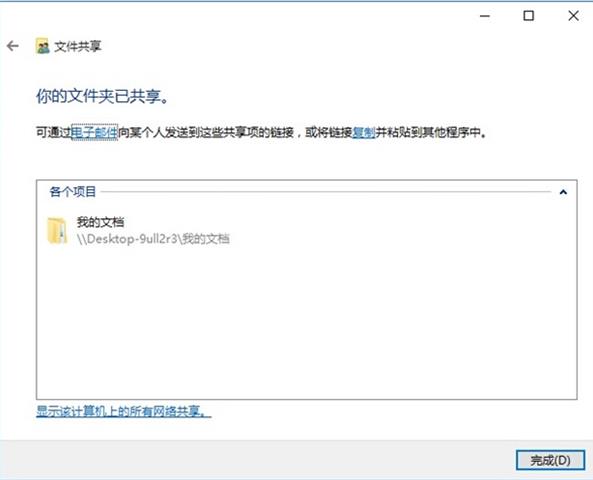
关于win10系统设置局域网共享的操作步骤就为小伙伴们详细介绍到这边了,如果用户们使用电脑的时候不知道怎么设置局域网共享,可以根据上述方法步骤进行操作哦,希望本篇教程对大家有所帮助,更多精彩教程请关注新毛桃官方网站。
责任编辑:新毛桃:http://www.xinmaotao.net